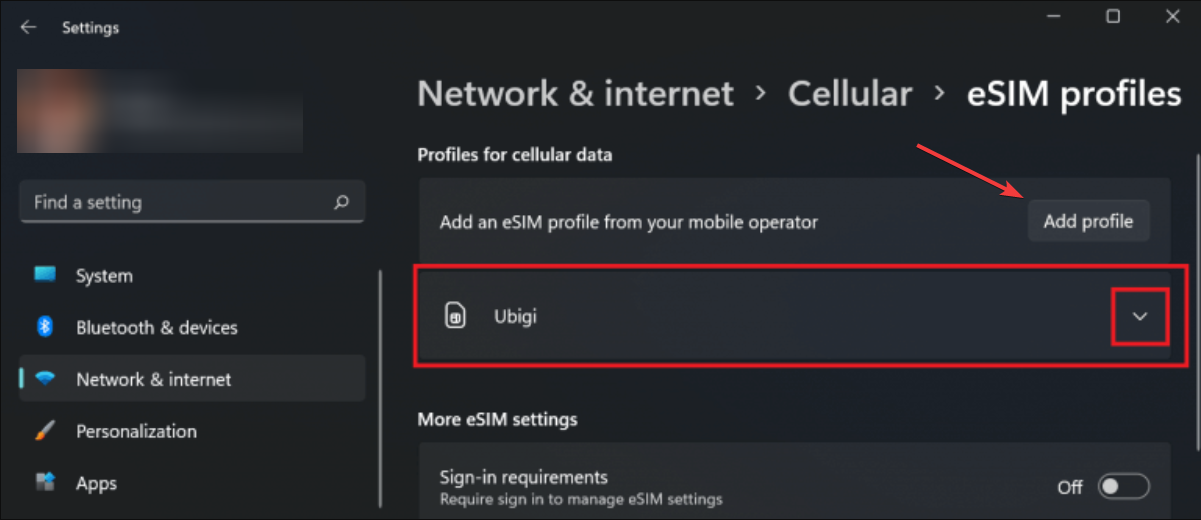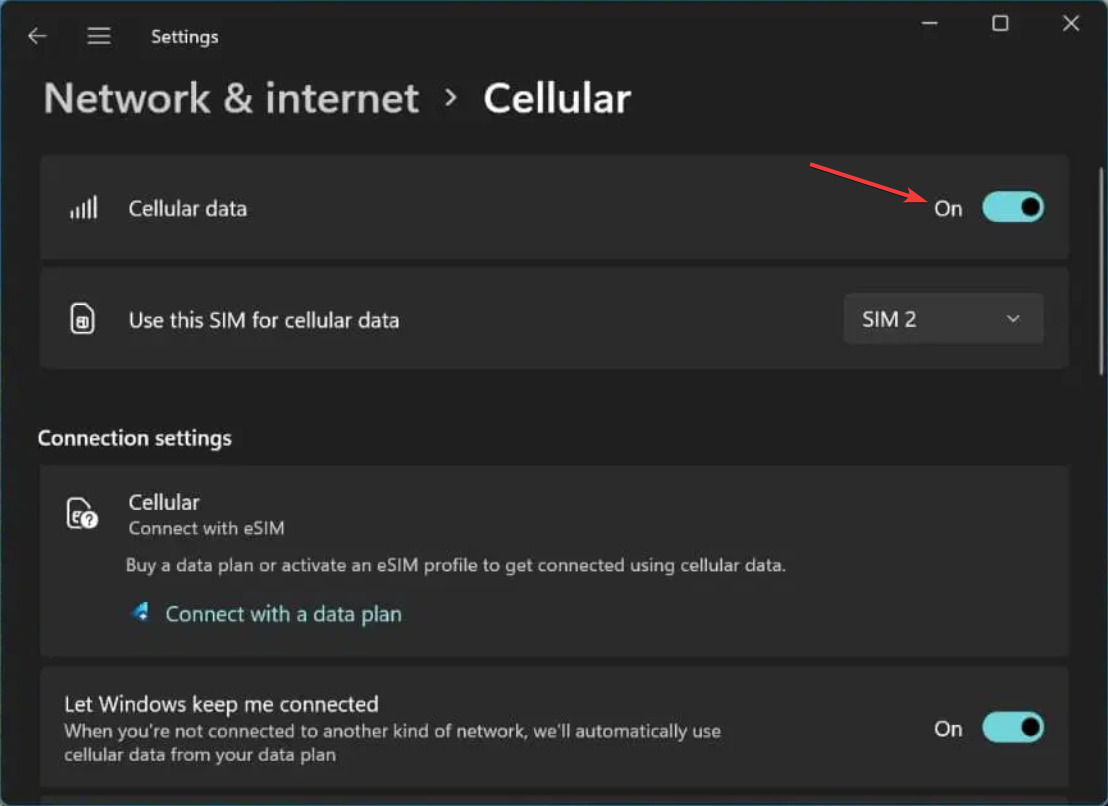Windows 11에서 eSIM을 활성화 또는 비활성화하는 방법
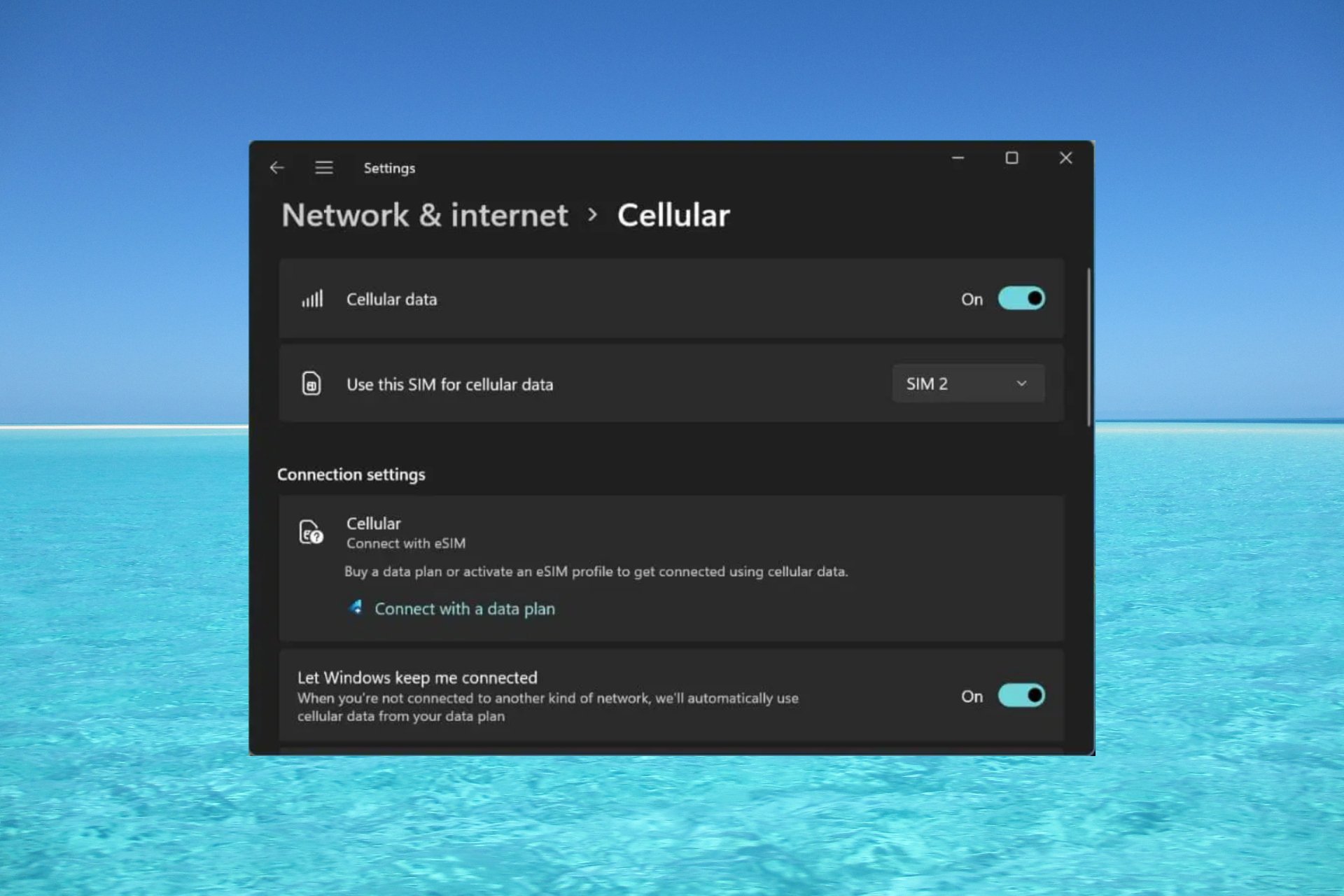
이동통신사에서 노트북을 구입한 경우 eSIM을 활성화하고 셀룰러 네트워크를 사용하여 컴퓨터를 인터넷에 연결할 수 있는 옵션이 있었을 것입니다.
eSIM을 사용하면 다른 실제 SIM 카드가 이미 내장되어 있으므로 노트북에 다른 실제 SIM 카드를 삽입할 필요가 없습니다. 장치가 네트워크에 연결되지 않을 때 매우 유용합니다.
내 Windows 11 장치가 eSIM과 호환되는지 확인하는 방법은 무엇입니까? "시작 " 버튼을 클릭하고 " 네트워크 및 인터넷 " > "셀룰러 > 설정 "으로 이동하세요.
"셀룰러" 옵션이 표시되지 않으면 기기에 eSIM 기능이 없는 것이므로 모바일 기기를 사용하여 노트북을 핫스팟에 연결하는 등 다른 옵션을 확인해야 합니다.
eSIM을 활성화하고 사용하려면 다음 요구 사항을 충족해야 합니다.
- Windows 11 또는 Windows 10 버전 1703 이상을 실행하는 PC.
- 내장 eSIM 기능(위 지침에 따라 장치가 셀룰러 데이터 연결이 가능한지 확인할 수 있습니다).
- 이동통신사 데이터 요금제.
Windows 11에서 eSIM을 활성화하는 방법은 무엇입니까?
1. eSIM 프로필 추가
- "시작" 버튼을 클릭하고 "설정"으로 이동하세요.
- 이제 네트워크 및 인터넷을 선택하고 셀룰러 네트워크로 이동하여 eSIM 프로필에 액세스하세요.
- 이미 이동통신사에서 만든 프로필이 있을 수도 있지만 그렇지 않은 경우 "프로필 추가"을 선택하세요.

- 이제 사용 가능한 프로필 검색을 클릭하고 다음을 클릭하세요.
- 화면에 올바른 프로필이 나타나면 다운로드를 클릭하세요. 때로는 이동통신사의 확인 코드가 필요할 수도 있습니다.
- QR 코드를 스캔하여 활성화 코드를 얻을 수도 있으며, 활성화 코드는 해당 활성화 코드 상자에 표시됩니다. 완료되면 다음을 클릭합니다.
프로필을 올바르게 설정했다면 셀룰러 데이터 네트워크와 모바일 연결을 사용할 수 있습니다. Windows 11용 eSIM 소프트웨어를 다운로드할 필요가 없습니다.
2. 프로필 사용 및 셀룰러 데이터 기능 켜기
- eSIM 프로필을 생성하고 확인한 후 네트워크 및 인터넷>셀룰러 >eSIM 프로필에서 선택할 수 있습니다.
- 이제 네트워크 및 인터넷>에서 셀룰러 데이터를 켜기만 하면 됩니다.

Windows 11에서 eSIM 카드를 제거하는 방법은 무엇입니까?
Windows 11에서 eSIM을 비활성화하려면 셀룰러 데이터 연결에 사용되는 프로필을 삭제하면 됩니다. 방법은 다음과 같습니다.
- 시작 버튼을 클릭하고 설정으로 이동하세요.
- "네트워크 및 인터넷"을 선택하고 "셀룰러 네트워크"로 이동하여 프로필을 추가할 때와 마찬가지로 eSIM 프로필에 액세스하세요.
- 마지막으로 삭제하려는 프로필을 선택하고 "삭제"를 선택한 다음 선택을 확인하라는 메시지가 나타나면 "예"를 선택하세요.
셀룰러 데이터는 더 이상 프로필 없이 작동하지 않으므로 나중에 필요한 경우 위의 해결 방법 1에 표시된 대로 프로필을 다시 만들어야 합니다. 그러나 프로필을 삭제하지 않고 필요하지 않은 경우 셀룰러 데이터를 끄는 것이 좋습니다.
Windows 11에 eSIM 옵션이 없으면 어떻게 해야 하나요?
Windows 11 장치에 eSIM 카드가 있는지 확인했거나 이전에 eSIM 카드를 사용했지만 현재 옵션이 사라진 경우 가장 좋은 방법은 셀룰러 어댑터 드라이버를 다시 설치하는 것입니다.
Windows 11에 eSIM 옵션이 없는 경우 수행할 작업에 대한 훌륭한 단계별 가이드가 있습니다.
그렇습니다! 이제 Windows 11에서 eSIM을 활성화하거나 비활성화하는 방법을 알았으므로 이제 Wi-Fi나 케이블 연결 없이 원격 위치에서 인터넷에 연결할 수 있기를 바랍니다.
Windows에서 모바일 핫스팟을 설정하는 데 문제가 있는 경우 필요한 정보를 제공하는 가이드도 있습니다.
Wi-Fi가 사라졌나요? Windows 11에 Wi-Fi 옵션이 표시되지 않는 경우 강조 표시된 가이드에서 이를 해결하기 위한 솔루션을 제공합니다.
위 내용은 Windows 11에서 eSIM을 활성화 또는 비활성화하는 방법의 상세 내용입니다. 자세한 내용은 PHP 중국어 웹사이트의 기타 관련 기사를 참조하세요!

핫 AI 도구

Undresser.AI Undress
사실적인 누드 사진을 만들기 위한 AI 기반 앱

AI Clothes Remover
사진에서 옷을 제거하는 온라인 AI 도구입니다.

Undress AI Tool
무료로 이미지를 벗다

Clothoff.io
AI 옷 제거제

Video Face Swap
완전히 무료인 AI 얼굴 교환 도구를 사용하여 모든 비디오의 얼굴을 쉽게 바꾸세요!

인기 기사

뜨거운 도구

메모장++7.3.1
사용하기 쉬운 무료 코드 편집기

SublimeText3 중국어 버전
중국어 버전, 사용하기 매우 쉽습니다.

스튜디오 13.0.1 보내기
강력한 PHP 통합 개발 환경

드림위버 CS6
시각적 웹 개발 도구

SublimeText3 Mac 버전
신 수준의 코드 편집 소프트웨어(SublimeText3)

뜨거운 주제
 7685
7685
 15
15
 1639
1639
 14
14
 1393
1393
 52
52
 1287
1287
 25
25
 1229
1229
 29
29
 Windows 11에서 eSIM을 활성화 또는 비활성화하는 방법
Sep 20, 2023 pm 05:17 PM
Windows 11에서 eSIM을 활성화 또는 비활성화하는 방법
Sep 20, 2023 pm 05:17 PM
이동통신사에서 노트북을 구입했다면 eSIM을 활성화하고 셀룰러 네트워크를 사용하여 컴퓨터를 인터넷에 연결할 수 있는 옵션이 있었을 것입니다. eSIM을 사용하면 다른 물리적 SIM 카드가 이미 내장되어 있으므로 노트북에 다른 물리적 SIM 카드를 삽입할 필요가 없습니다. 장치가 네트워크에 연결되지 않을 때 매우 유용합니다. 내 Windows 11 장치가 eSIM과 호환되는지 확인하는 방법은 무엇입니까? 시작 버튼을 클릭하고 네트워크 및 인터넷 > 셀룰러 > '셀룰러' 옵션이 표시되지 않으면 기기에 eSIM 기능이 없는 것이므로 모바일 기기를 사용하여 노트북을 핫스팟에 연결하는 등의 다른 옵션을 확인해야 합니다. 활성화하고
 슈퍼 완료! Python에서 구성 파일을 작성하는 일반적인 방법
Apr 11, 2023 pm 10:22 PM
슈퍼 완료! Python에서 구성 파일을 작성하는 일반적인 방법
Apr 11, 2023 pm 10:22 PM
구성 파일 중 고정 파일을 작성해야 하는 이유는 무엇입니까? settings.py 또는 config.py와 같은 .py 파일로 직접 작성할 수 있다는 점입니다. 동일한 프로젝트이지만 다른 프로젝트에서 사용해야 하는 경우 Python이 아닌 플랫폼에서 구성 파일을 공유할 때 단일 .py를 작성하는 것은 좋은 선택이 아닙니다. 이때 이러한 고정된 부분을 저장하려면 공통 구성 파일 형식을 선택해야 합니다. 현재 일반적으로 사용되고 널리 사용되는 구성 파일 형식 유형에는 주로 ini, json, toml, yaml, xml 등이 포함됩니다. 표준 라이브러리 또는 타사 라이브러리를 통해 이러한 유형의 구성 파일에 액세스할 수 있습니다.
 Windows 11에서 네트워크 유형을 개인 또는 공용으로 변경하는 방법
Aug 24, 2023 pm 12:37 PM
Windows 11에서 네트워크 유형을 개인 또는 공용으로 변경하는 방법
Aug 24, 2023 pm 12:37 PM
무선 네트워크 설정은 일반적이지만 네트워크 유형을 선택하거나 변경하는 것은 특히 결과를 모르는 경우 혼란스러울 수 있습니다. Windows 11에서 네트워크 유형을 공개에서 비공개로 또는 그 반대로 변경하는 방법에 대한 조언을 찾고 있다면 몇 가지 유용한 정보를 읽어보세요. Windows 11의 다양한 네트워크 프로필은 무엇입니까? Windows 11에는 기본적으로 다양한 네트워크 연결을 구성하는 데 사용할 수 있는 설정 집합인 다양한 네트워크 프로필이 함께 제공됩니다. 이는 집이나 사무실에 여러 개의 연결이 있는 경우 유용하므로 새 네트워크에 연결할 때마다 이를 모두 설정할 필요가 없습니다. 개인 및 공용 네트워크 프로필은 Windows 11에서 두 가지 일반적인 유형이지만 일반적으로
 Win10 사용자 프로필은 어디에 있습니까? Win10에서 사용자 프로필을 설정하는 방법은 무엇입니까?
Jun 25, 2024 pm 05:55 PM
Win10 사용자 프로필은 어디에 있습니까? Win10에서 사용자 프로필을 설정하는 방법은 무엇입니까?
Jun 25, 2024 pm 05:55 PM
최근 많은 Win10 시스템 사용자가 사용자 프로필을 변경하고 싶어하지만 변경 방법을 모릅니다. 이 문서에서는 Win10 시스템에서 사용자 프로필을 설정하는 방법을 보여줍니다. Win10에서 사용자 프로필을 설정하는 방법 1. 먼저 "Win+I" 키를 눌러 설정 인터페이스를 열고 클릭하여 "시스템" 설정으로 들어갑니다. 2. 그런 다음 열린 인터페이스에서 왼쪽의 "정보"를 클릭한 다음 "고급 시스템 설정"을 찾아 클릭합니다. 3. 그런 다음 팝업 창에서 "" 옵션 표시줄로 전환하고 아래의 "사용자 구성"을 클릭하세요.
 Counterpoint Research: 2022년은 eSIM을 지원하는 사업자가 260개 이상인 글로벌 eSIM 생태계에 중요한 해입니다.
Apr 01, 2023 am 10:56 AM
Counterpoint Research: 2022년은 eSIM을 지원하는 사업자가 260개 이상인 글로벌 eSIM 생태계에 중요한 해입니다.
Apr 01, 2023 am 10:56 AM
3월 31일 이 사이트의 뉴스에 따르면, Counterpoint는 Amdocs가 eSIM 디자인 분야의 선두주자이자 플랫폼 무결성 측면에서 가장 포괄적인 시장 플레이어가 되었다는 연구 보고서를 발표했습니다. 지명된 도전자들인 Moflix, Lotusflare, IDEMIA 및 Truphone은 엔드투엔드 eSIM 설계 기능의 신흥 리더입니다. 10T Tech, Thales, G+D, Workz, Blacktea Mobile 및 Oasis Smart SIM은 다크호스로 평가되며 eSIM 디자인 솔루션을 제공하기 위해 다양한 플레이어와 협력하고 있습니다. 노키아, 에릭슨, HPE, 유효한, Achelos
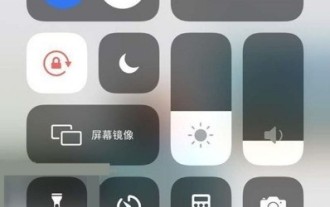 iPhone 12에서 셀룰러 데이터를 켜는 방법_iPhone 12에서 셀룰러 데이터를 켜는 단계
Mar 22, 2024 pm 10:11 PM
iPhone 12에서 셀룰러 데이터를 켜는 방법_iPhone 12에서 셀룰러 데이터를 켜는 단계
Mar 22, 2024 pm 10:11 PM
1. 화면 상단을 아래로 내려 상태 표시줄을 당겨낸 후 [네트워크] 아이콘을 클릭하세요. 2. 또는 휴대폰 설정 메뉴에서 [셀룰러 네트워크]를 클릭하세요. 3. [셀룰러 데이터] 스위치를 켜세요.
 우분투에 헬름 설치
Mar 20, 2024 pm 06:41 PM
우분투에 헬름 설치
Mar 20, 2024 pm 06:41 PM
Helm은 구성 파일을 HelmChart라는 패키지에 묶어서 Kubernetes 애플리케이션 배포를 단순화하는 Kubernetes의 중요한 구성 요소입니다. 이 접근 방식을 사용하면 여러 파일을 수정하는 것보다 단일 구성 파일을 업데이트하는 것이 더 편리합니다. Helm을 사용하면 사용자는 Kubernetes 애플리케이션을 쉽게 배포하여 전체 배포 프로세스를 단순화하고 효율성을 높일 수 있습니다. 이 가이드에서는 Ubuntu에서 Helm을 구현하는 다양한 방법을 다룰 것입니다. 참고: 다음 가이드의 명령은 Ubuntu 22.04는 물론 모든 Ubuntu 버전 및 Debian 기반 배포판에 적용됩니다. 이러한 명령은 테스트되었으며 시스템에서 올바르게 작동해야 합니다. U에서
 슈퍼 완료! Python에서 구성 파일을 작성하는 일반적인 방법
Apr 13, 2023 am 08:31 AM
슈퍼 완료! Python에서 구성 파일을 작성하는 일반적인 방법
Apr 13, 2023 am 08:31 AM
구성 파일을 작성하는 이유는 무엇입니까? 개발 과정에서 일부 고정 매개변수나 상수를 사용하는 경우가 많습니다. 이러한 고정되고 일반적으로 사용되는 부분의 경우 다른 모듈 코드의 반복을 방지하고 핵심 코드를 깔끔하게 유지하기 위해 고정 파일에 기록되는 경우가 많습니다. 이 수정된 파일을 settings.py 또는 config.py와 같은 .py 파일에 직접 작성할 수 있습니다. 이 방법의 장점은 동일한 프로젝트에서 가져오기를 통해 해당 파일의 일부를 직접 가져올 수 있다는 것입니다. Python이 아닌 다른 플랫폼에서 파일 공유를 구성할 때 단일 .py를 작성하는 것은 좋은 선택이 아닙니다. 이때 공통 구성 파일 형식을 선택해야 합니다.